Alienware17 R5筆記本如何安裝win10系統(tǒng) 安裝win10系統(tǒng)操作方法說明
Alienware17 R5作為高性能游戲本,其搭載的i9-8950HK+GTX1080 OC在游戲測試環(huán)節(jié)表現(xiàn)出色,即使在2K分辨率,120Hz屏幕刷新率下測試過程中游戲都能穩(wěn)定運行,畫面震撼,如果切換成1080P畫面分辨率運行游戲,幀數(shù)表現(xiàn)還會有提升的空間。那么這款筆記本如何一鍵u盤安裝win10系統(tǒng)呢?下面跟小編一起來看看吧。

安裝方法:
安裝前準備工作:
1、下載大白菜超級u盤啟動制作工具2、將u盤制作成u盤啟動盤
3、下載原版win10系統(tǒng)鏡像并存入u盤啟動盤;
Alienware17 R5怎么安裝win10系統(tǒng):
1、將u盤啟動盤插入usb接口,重啟電腦進入大白菜菜單界面,然后按方向鍵選擇【02】大白菜 WIN8 PE標準版(新機器),回車鍵進入,如圖所示:

2、進入大白菜pe界面后,在彈出的大白菜PE裝機工具中選擇ghost win10系統(tǒng)安裝包,接著選擇系統(tǒng)盤,點擊確定,如圖所示:
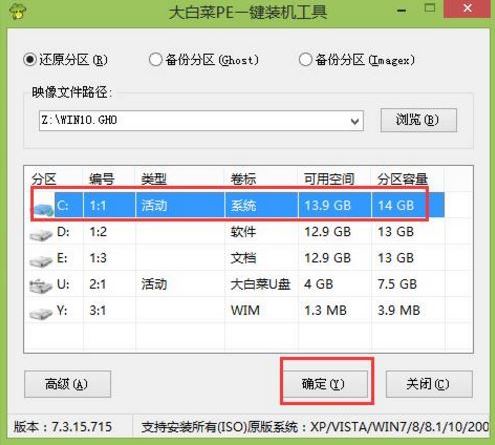
3、之后,我們只需等待系統(tǒng)釋放完成,如圖所示:.

4、等系統(tǒng)釋放完成后,重啟電腦,等待系統(tǒng)設(shè)置完成我們就可以使用win10系統(tǒng)了,如圖所示:
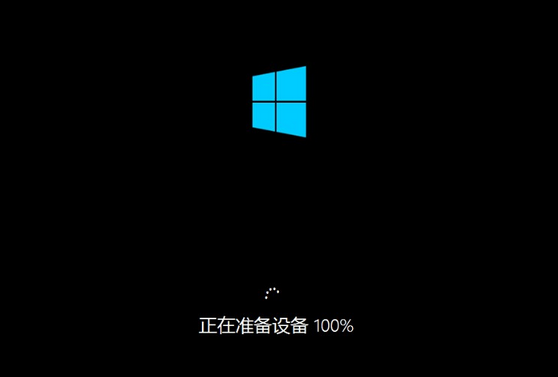
win10相關(guān)攻略推薦:
win10中設(shè)置鎖屏快捷鍵的具體操作流程
win10遇見重啟不可以進入bios詳細處理方法
用win10隱藏最近使用的文件和常用文件夾官方版下載|用win10隱藏最近使用的文件和常用文件夾免費版下載
以上就是Alienware17 R5筆記本如何一鍵u盤安裝win10系統(tǒng)操作方法,如果Alienware17 R5的用戶想要安裝win10系統(tǒng),可以根據(jù)上述操作步驟進行安裝。
相關(guān)文章:

 網(wǎng)公網(wǎng)安備
網(wǎng)公網(wǎng)安備